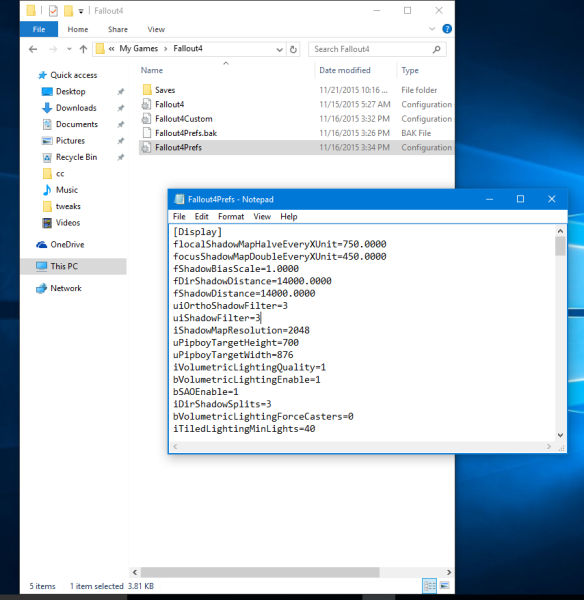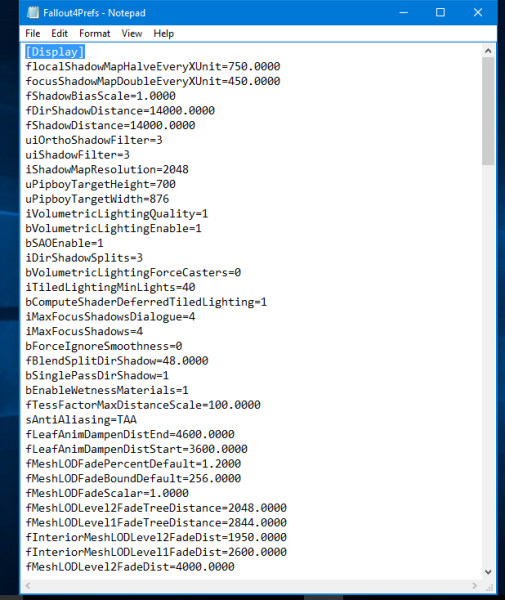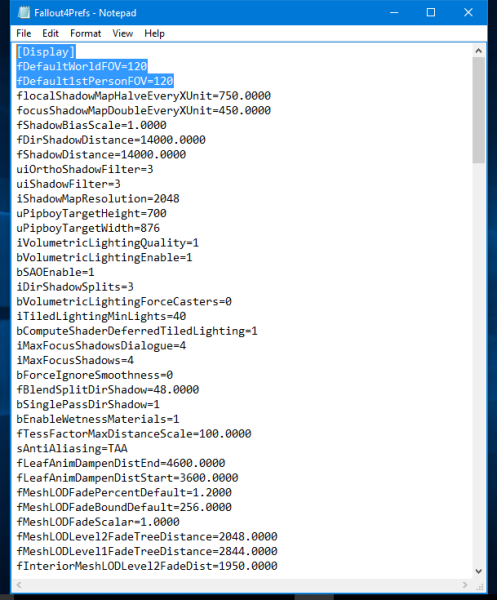Das kürzlich veröffentlichte Action-Rollenspiel Fallout 4 ist äußerst beliebt geworden. Es ist für PC- und Spielekonsolen verfügbar. Auf dem PC gibt es eine Reihe von Problemen, mit denen Sie möglicherweise konfrontiert sind. Wenn Sie mit dem Standardansichtsfeld nicht zufrieden sind ( FOV ) in Fallout 4 möchten Sie es möglicherweise ändern. Standardmäßig bietet das Spiel keine Möglichkeit, es zu ändern. Aber hier ist ein Trick, den Sie verwenden können.
 Folge diesen Schritten:
Folge diesen Schritten:
wie man youtube auf entzünden feuer blockiert
- Schließen Sie das Fallout 4-Spiel.
- Wechseln Sie zu Ihrem Ordner mit den Spieleinstellungen. Normalerweise befindet es sich in:
Dieser PC Dokumente Meine Spiele Fallout4
Wenn Sie Windows 7 ausführen, gehen Sie zu
C: Benutzer Ihr Benutzername Dokumente Meine Spiele Fallout4
- Doppelklicken Sie auf die Datei Fallout4Prefs.ini. Es wird im Editor geöffnet:
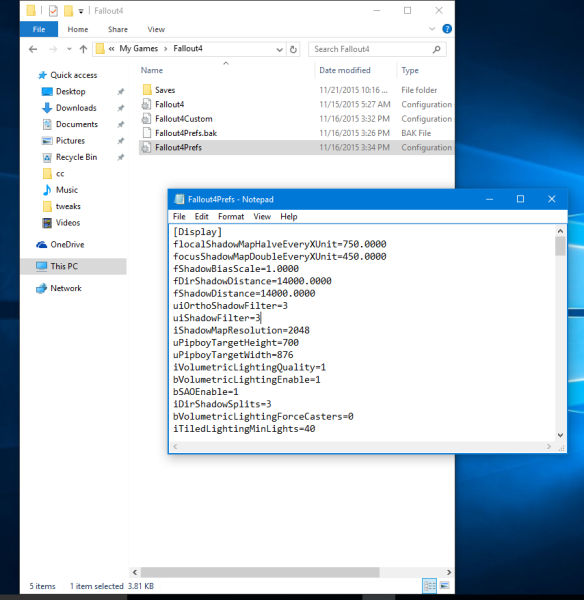
- Finde die Linie [Anzeige] ::
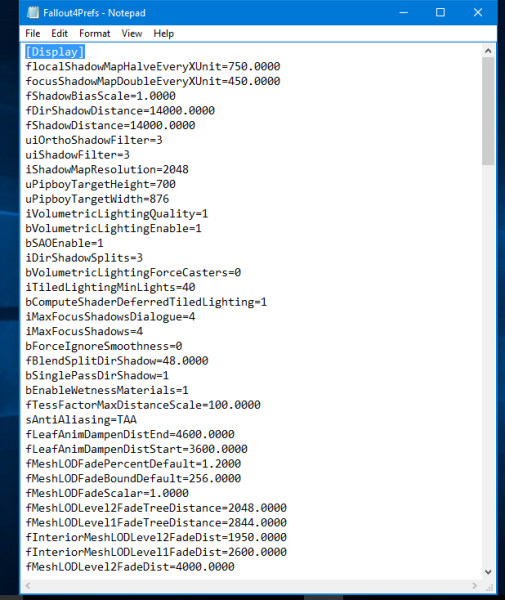
- Fügen Sie zwei zusätzliche Zeilen wie folgt unter [Anzeige] ein:
[Anzeige] fDefaultWorldFOV = XX fDefault1stPersonFOV = XX ... ...
Ersetzen Sie XX durch den gewünschten FOV-Wert. Es kann 90, 110 oder 120 oder ein anderer Wert sein, den Sie für geeignet halten:
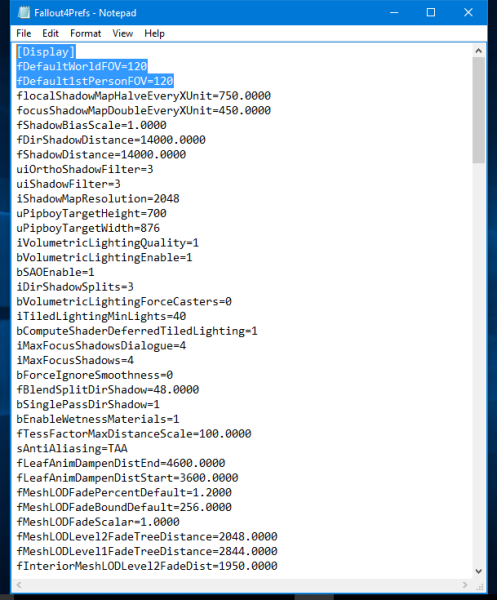
Das ist es. Genieße das raffinierte Gameplay in Fallout 4.